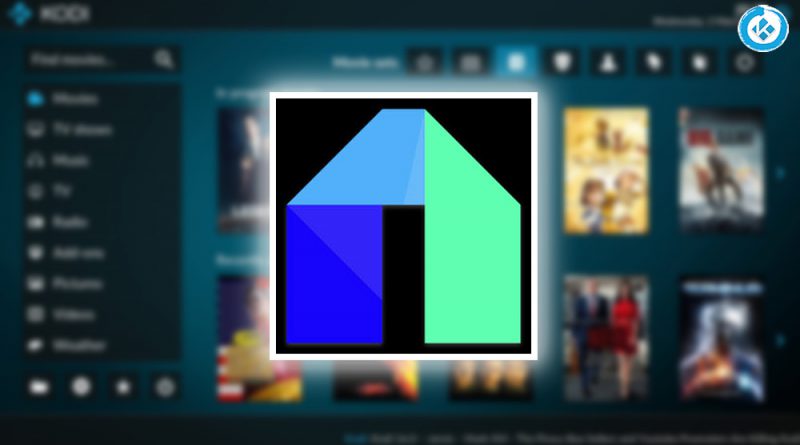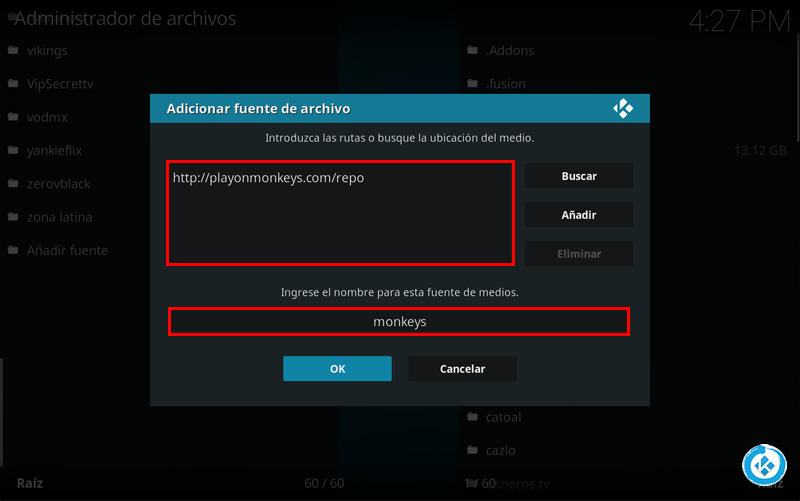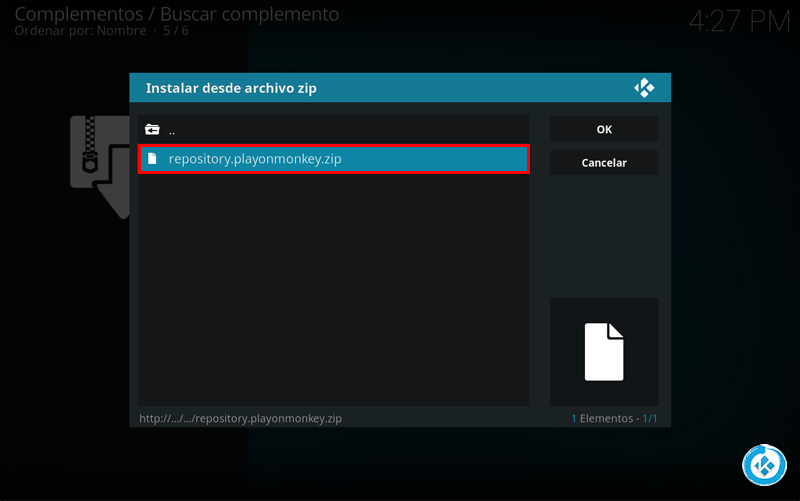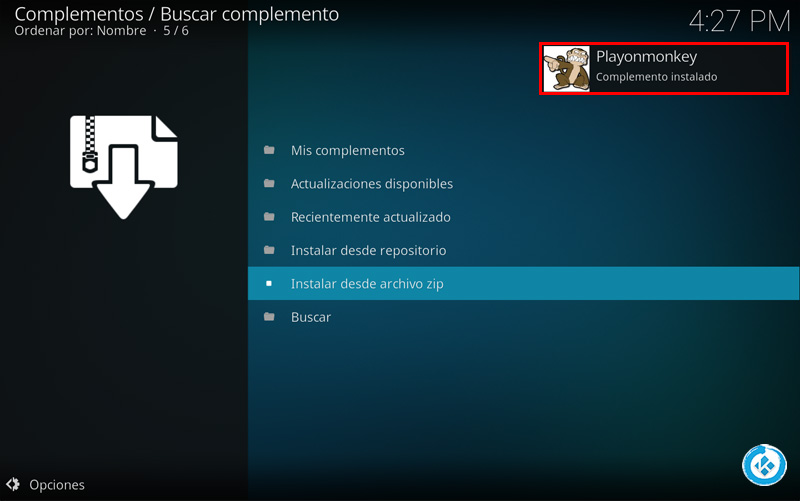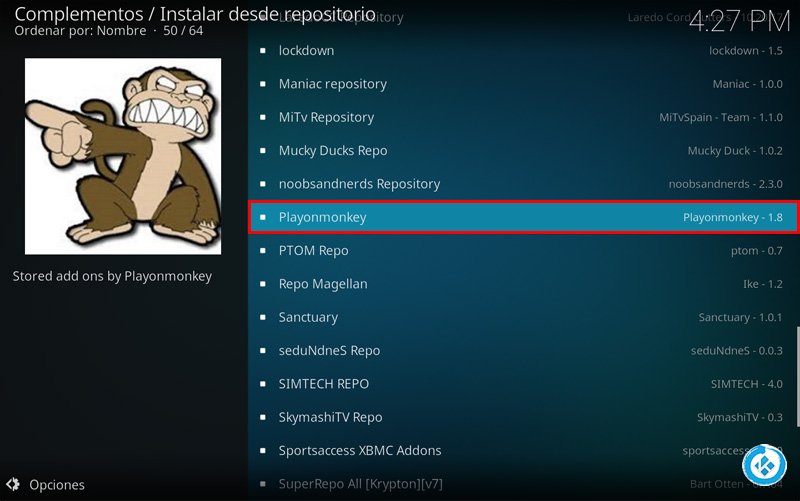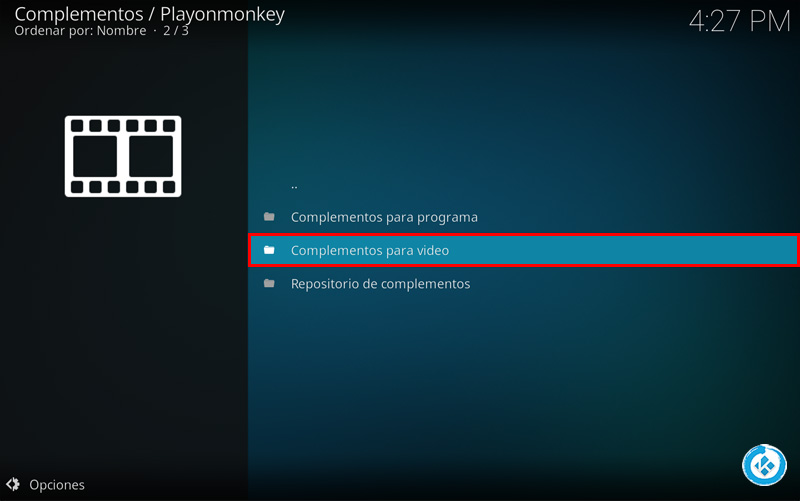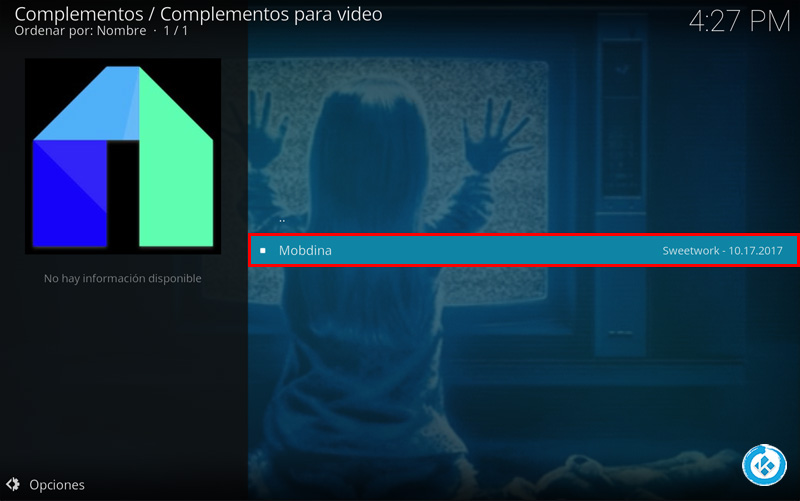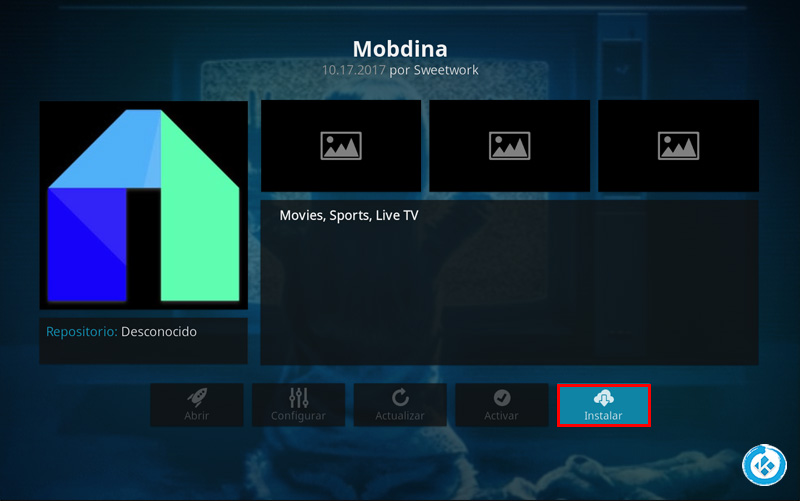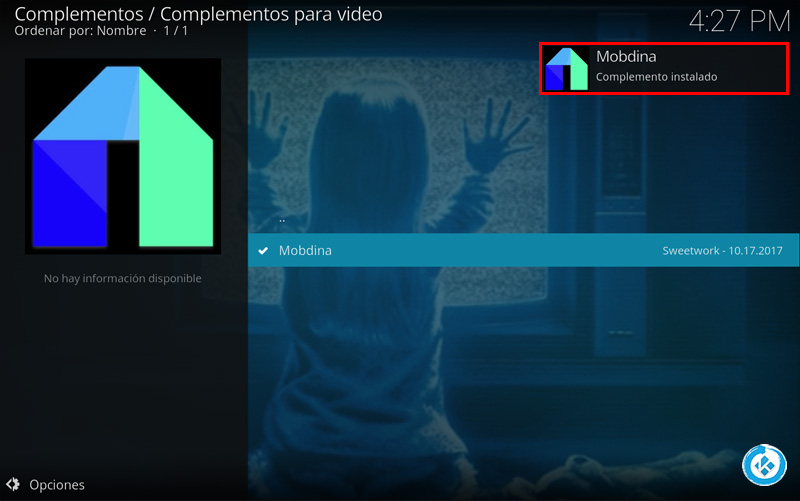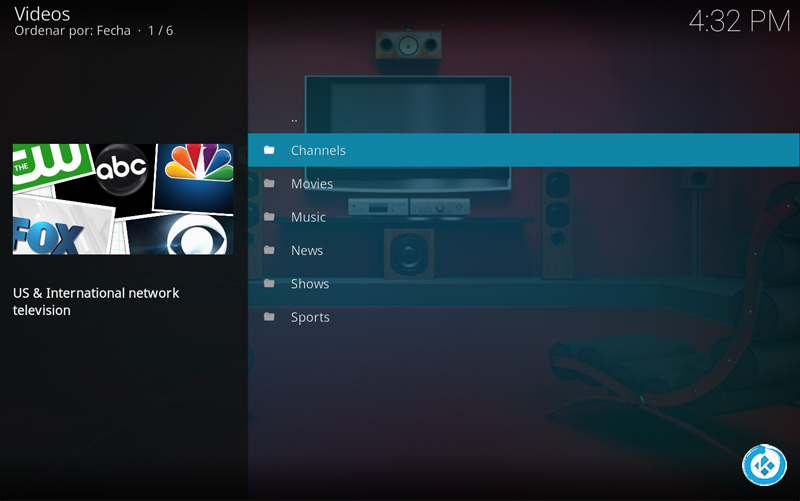Cómo Instalar Addon Mobdina en Kodi [Canales de TV]
El addon Mobdina en Kodi es un complemento de video en donde podremos encontrar un gran contenido de canales de tv y canales 24/7, este addon contiene canales en idioma castellano, inglés, francés y más y cuenta con las categorías canales, películas, música, noticias, deportes y sports, en donde dentro de estas categorías podemos encontrar canales en 24/7 en su mayoría se encuentran en inglés. Durante las pruebas los canales abren sin problemas y de forma rápida y en su mayoría están en resolución SD.
|Quizá te interese: Cómo Instalar Addon Cine en Kodi [+2000 Películas en Castellano]
Este addon es una versión parecida a la aplicación Mobdro, cuenta con fuente y repositorio. El tutorial explica como realizar la instalación en Kodi 17, no se ha probado en versiones anteriores, funciona con todas las plataformas, si tienes dudas puedes dejarlas en los comentarios al final de artículo o en cualquiera de nuestras redes sociales. Si deseas apoyar el proyecto Mundo Kodi puedes dar clic aquí.
Como usuarios de Kodi recomendamos el uso de IPVanish VPN para tener acceso total a todos los addons como Palantir, TecnoTV, Bassfox, SportsDevil entre otros incluidos los que funcionan mediante torrents como Plexus, Quasar, Placenta o Specto. Compatible con múltiples plataformas como Android, Amazon Fire TV (Stick), Windows, Mac, iOS, entre otros.
Unos de los mayores beneficios al utilizar IPVanish VPN son:
> Completa privacidad y anonimato al navegar en Internet y en Kodi
> Compatible con múltiples plataformas
> Elimina el Geo-bloqueo
> Soporte 24/7/365
> Hasta 5 dispositivos simultáneos con una sola cuenta
> Beneficios especiales para usuarios de Mundo Kodi
> Satisfacción garantizada o te devuelven tu dinero
Para mas información puedes dar un vistazo en este artículo
Cómo Instalar Addon Mobdina en Kodi
Los pasos para realizar la instalación son los siguientes:
1. Abrimos Kodi
Si es la primera vez que instalas un addon no oficial de Kodi, debes de dar permisos a Kodi – TUTORIAL
2. Ajustes (icono de engranaje)
3. Administrador de archivos
4. Añadir fuente…
5. En la URL colocamos http://playonmonkeys.com/repo/ y en nombre monkeys y damos OK
Si deseas descargar el archivo zip del addon puedes hacerlo ingresando la URL en cualquier navegador
6. Regresamos al menú Complementos
7. Complementos (icono de la caja)
8. Instalar desde archivo zip
9. monkeys
10. repository.playonmonkeys.zip
11. Esperamos la notificación Complemento activado
12. Instalar desde repositorio
13. Playonmonkey
14. Complementos para video
15. Mobdina
16. Instalar
17. Esperamos la notificación Complemento activado
18. Regresamos al menú de Complementos y seleccionamos Complementos para video > Mobdina
19. Ya podremos ver las secciones disponibles del addon Mobdina
20. Listo! El addon Mobdina en Kodi habrá quedado instalado correctamente.
Damos agradecimientos especiales al creador del addon Sweetwork por el gran trabajo y esfuerzo al realizar el addon, igualmente a Canal Nereo por compartir su repositorio para descargar los addons.
Esperamos que el tutorial haya sido de ayuda, recuerda que puedes apoyarnos a mantenernos en linea realizando una donación por paypal (o botón donar) o dando clic en los enlaces.
Nota: Mundo Kodi no se hace responsable de cualquier daño, pérdida de tiempo o información al intentar este tutorial, todo esto es solo con la intención de informar, todo el contenido utilizado para los tutoriales es sacado de información que circula en Internet. Mundo Kodi así como todo el material aquí mencionados en este sitio no son oficiales de Kodi o Fundación XBMC favor de no realizar quejas o reclamos en el foro oficial de Kodi. Tampoco estamos vinculados con ningún vendedor de dispositivos o servicio privado de IPTV/streaming, todo el contenido mencionado en Mundo Kodi es gratuito a menos que se indique lo contrario, para más información sigue este enlace.